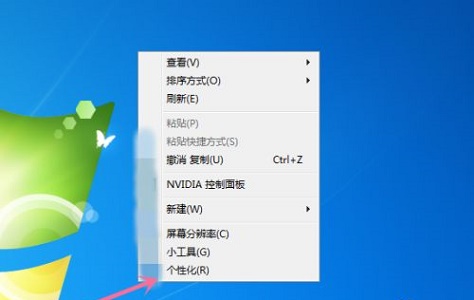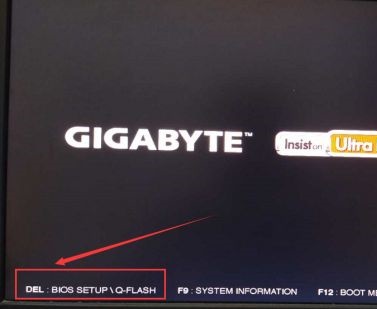win7屏保更改教程
win7系统支持用户自定义更改屏保画面,我们可以通过在个性化的屏幕保护设置中选择自己喜欢的屏保图案,还可以更改屏保的时间。下面就跟着小编一起来看一下具体的更改操作方法吧。
win7屏保更改教程
1、右键点击桌面的空白处,选择“个性化”,

2、找到右下角的“屏幕保护程序”,
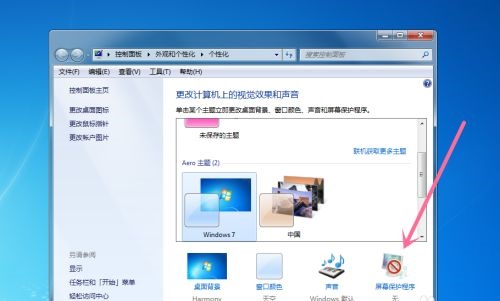
3、点击图示位置的小三角,
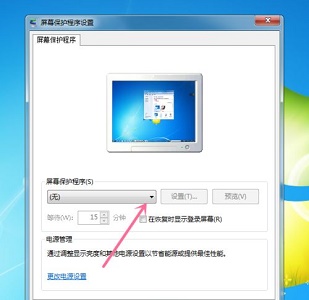
4、在下拉菜单中选择一个想要的屏保图案,
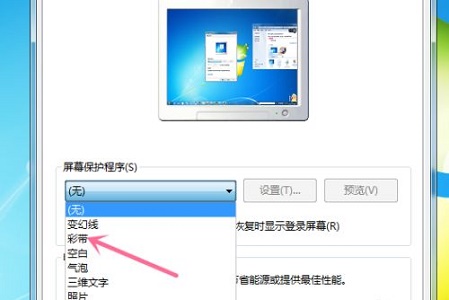
5、还可以在下方更改屏保时间,完成之后点击下方“应用”再点击“确定”即可。
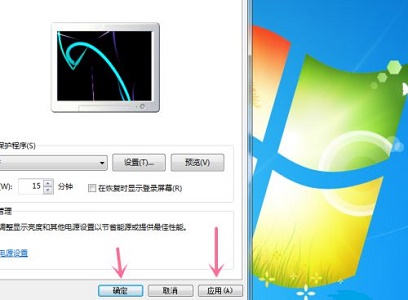
热门服务推荐
热门问答
-
win7怎么更改屏保 答
在 Windows 7 中,你可以按照以下步骤更改屏保: 1. 点击桌面右下角的通知区域,找到并点击“电源”图标。 2. 在弹出的电源选项窗口中,点击“更多电源选项”。 3. 在电源选项窗口中,点击左侧的“更改计算机睡眠时间”。 4. 在“使计算机进入睡眠状态”下拉菜单中,选择你希望计算机进入睡眠状态的时间间隔。 5. 在“更改高级电源设置”链接上点击。 6. 在弹出的高级电源设置窗口中,展开“显
-

-
电脑桌面自动变换屏保 答
电脑桌面自动变换屏保可以通过以下几种方式实现: 1. 使用系统自带功能:在 Windows 系统中,可以在“个性化”设置中找到“屏幕保护程序”选项,选择喜欢的屏保并设置自动变换的时间间隔。 2. 第三方屏保软件:有许多第三方屏保软件可供选择,它们通常提供更多的屏保样式和设置选项。 3. 幻灯片播放:将喜欢的图片或照片设置为幻灯片,然后将其设置为屏保,以实现自动变换的效果。 4. 动态壁纸:一些动态

热门专题
新人礼遇,下单最高立减100元
00
:00
后结束


 推荐
推荐
 推荐
推荐